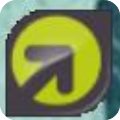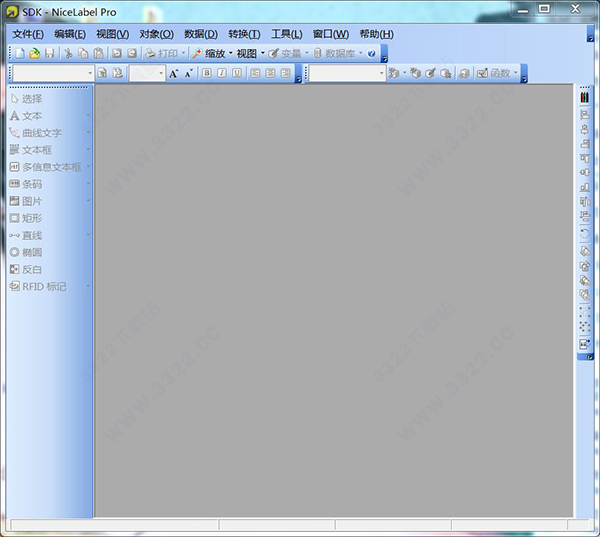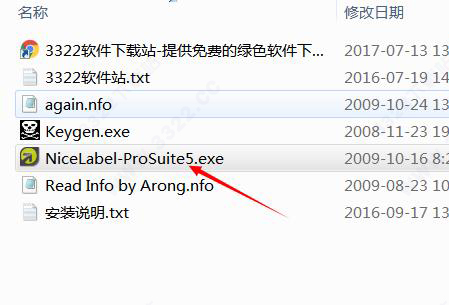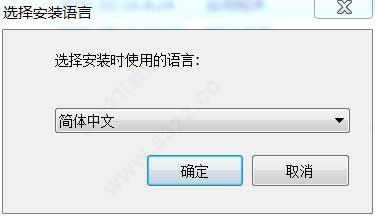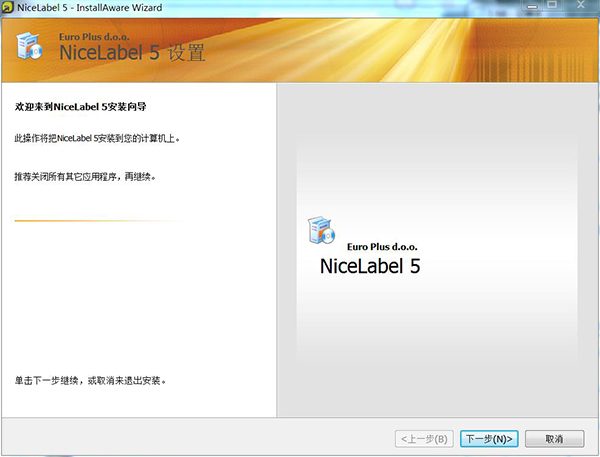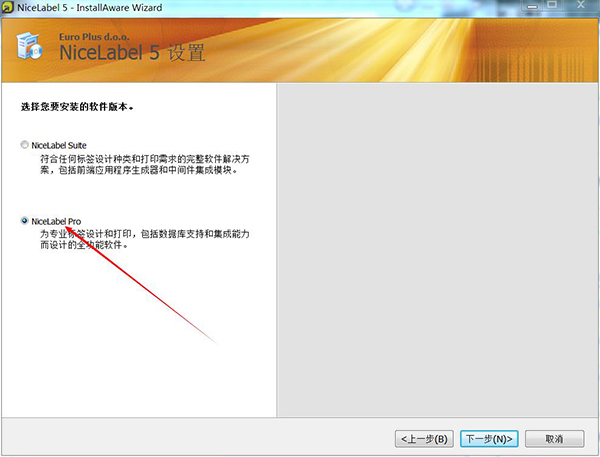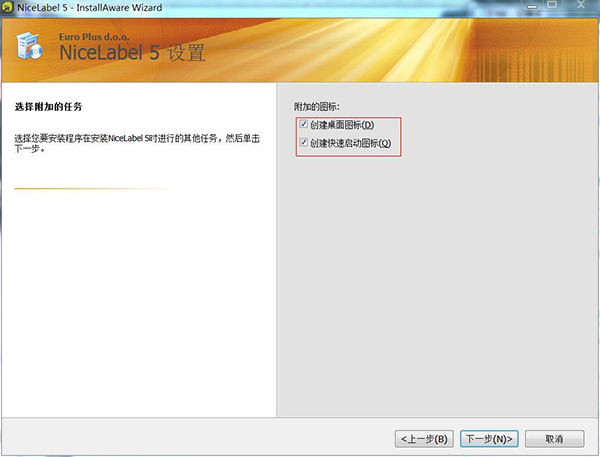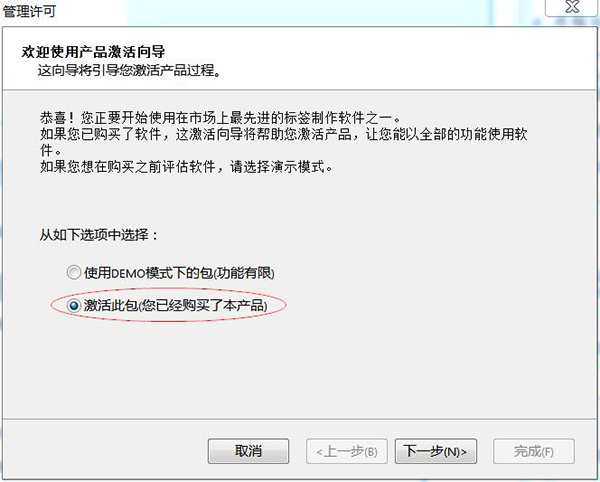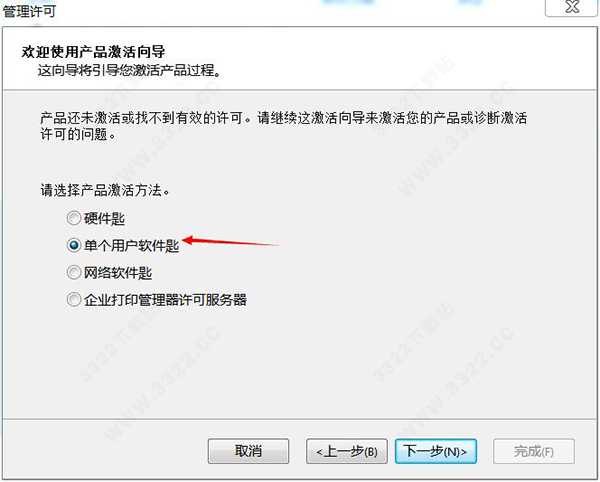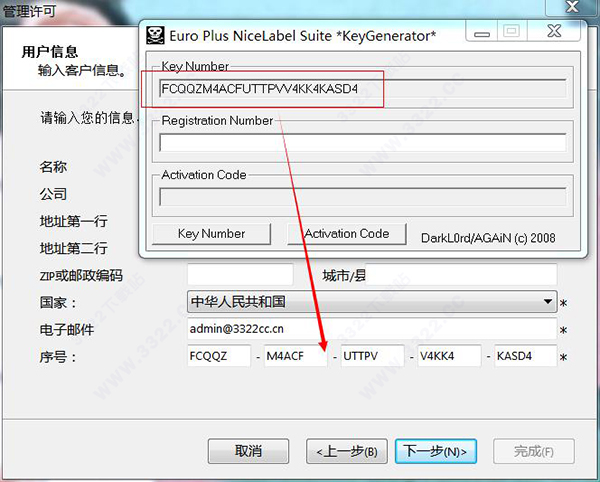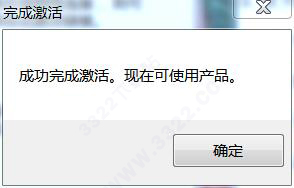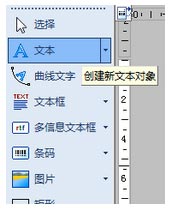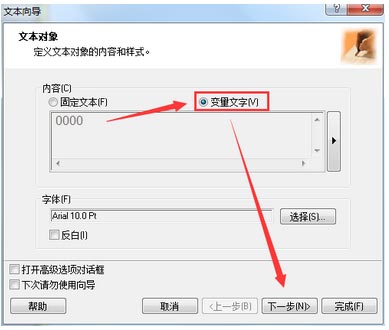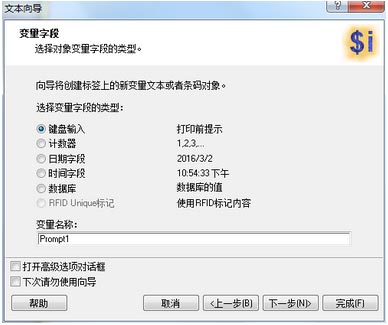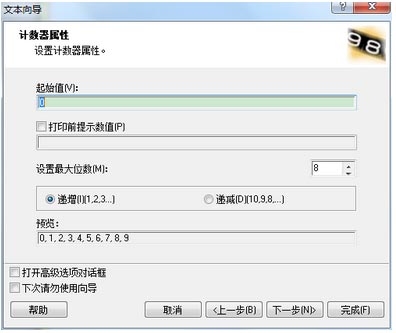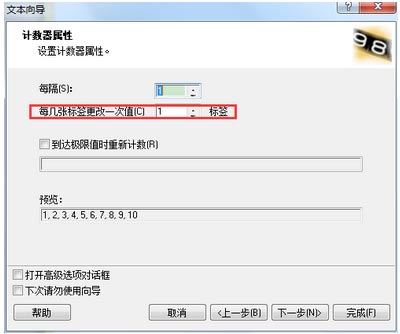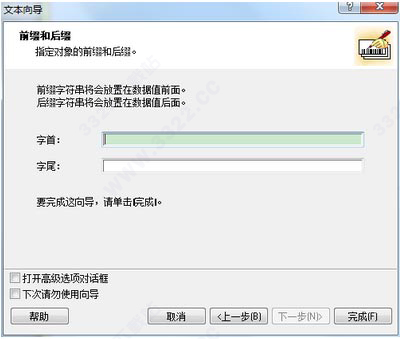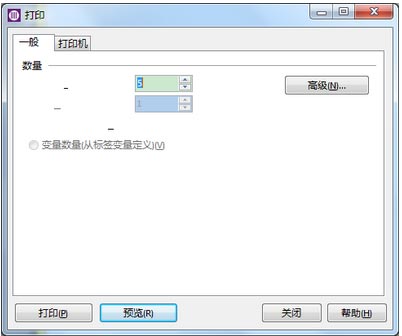NiceLabel是一款专业、实用、好用、功能强大的条码标签设计软件,
nicelabel pro 5是nicelabel推出的新版条码标签设计软件,此次新版nicelabel pro 5能够大大减少条码标签的复杂性,为桌面用户、企业用户以及移动终端用户专业提供最佳的条码和RFID标签设计及打印解决方案。nicelabel pro 5提供多种布局方式及数据分析管理功能,能够大大的减少打印出错概率,常用于高品质标签设计和无差错EasyForms打印,软件在打印时能够快速准确的记录打印的数据和密码访问控制,对所有标签打印进行全面的审核追踪,提供绝对的安全保障。软件支持数据库、最新条码和RFID标准,基于字符编码标准UNICODE的标签设计环境,能够大大的提高工作效率,减少时间管理成本,多适用于防伪印刷、物流流通、工业生产等领域,是各类产品生产厂家、产品流通行业必备的软件。本站在此提供破解版nicelabel pro 5,软件提供图文教程,让您拥有永久免费的nicelabel pro 5软件使用,欢迎有需要的下载体验!
小编声明如果需要激活补丁,激活码,注册码,序列号、注册机等可点击NiceLabel Pro 5注册机进行破解。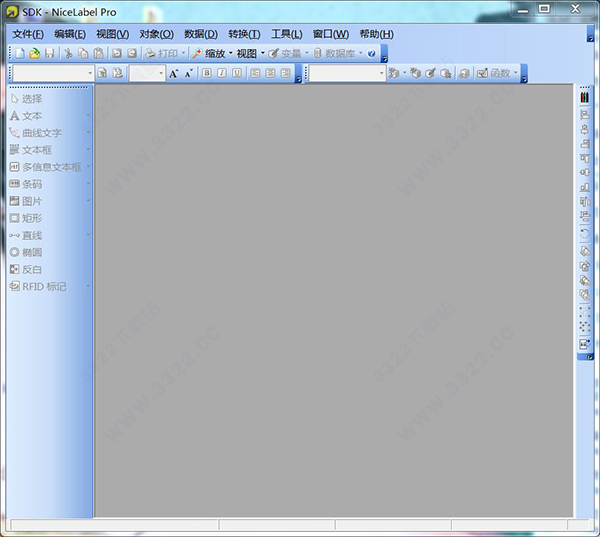
软件安装破解教程:
1.下载解压缩,双击“NiceLabel-ProSuite5.exe”开始安装程序。
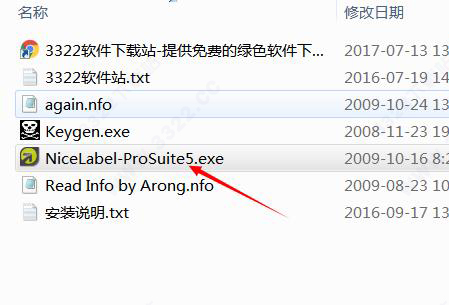
2.选择安装时使用的语言,我们默认简体中文,点击“确定”,开始安装。
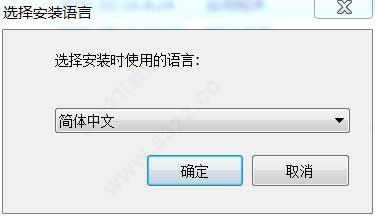
3.根据安装向导,点击“下一步”继续安装。
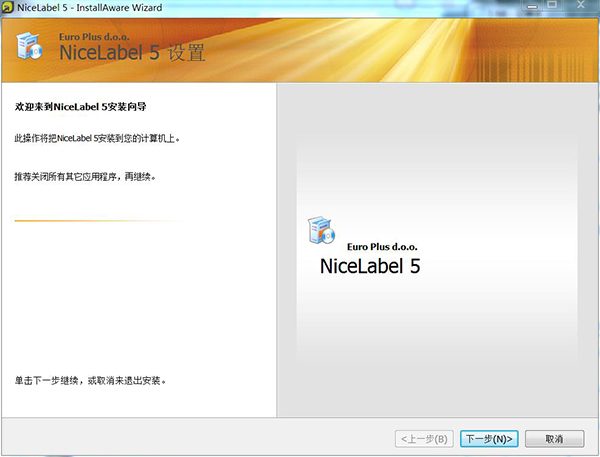
4.点击“我接受协议”按钮,并点击“下一步”继续安装。

5.输入用户名称和公司。

6.选择安装的软件版本,这里我们选择nicelabel pro。
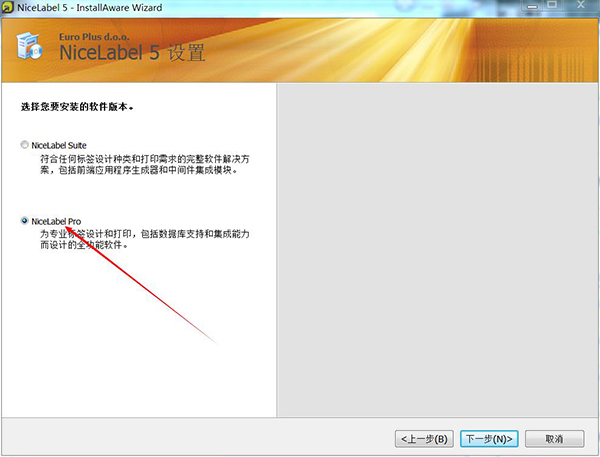
7.选择“全部安装”,并选择安装路径,这里我们一般选择默认路径“C:Program Files (x86)EuroPlusNiceLabel 5”,并点击“下一步”继续安装。

8.勾选是否创建快捷键,点击“下一步”继续安装。
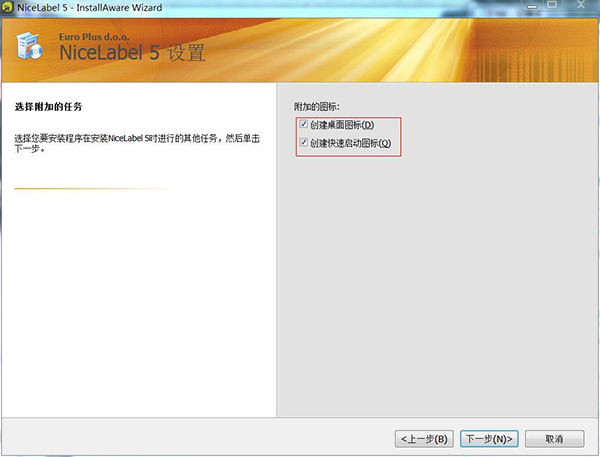
9.软件安装中,软件较大,耐心等待几分钟。

10.软件安装完成,选择立即体验运行软件。

11.选择激活此包,并点击“下一步”。
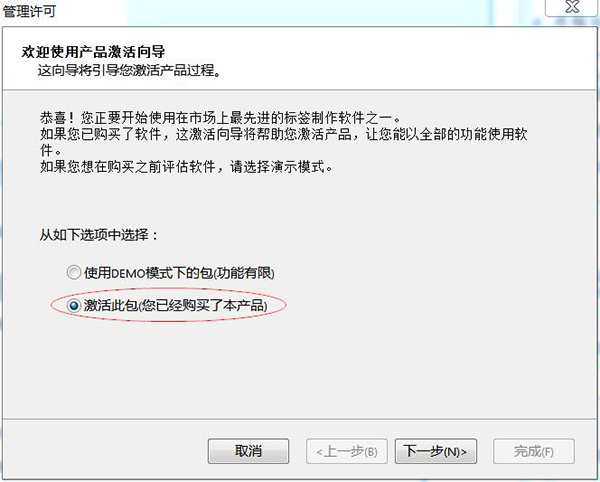
12.设置单个用户软件匙,并点击“下一步”。
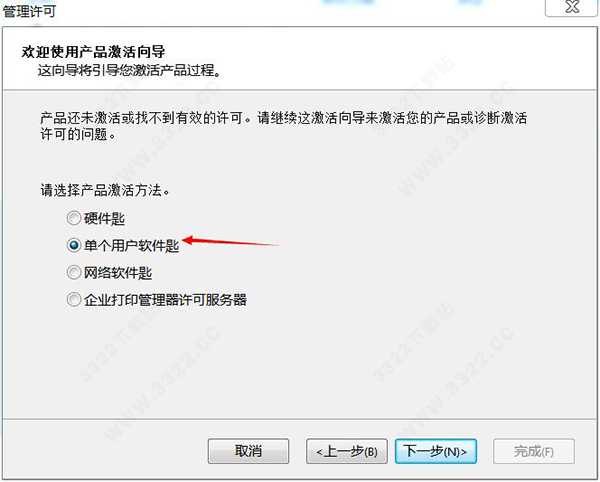
13.打开上面解压缩的注册机,双击“Keygen.exe”运行注册机。

14.从注册机中得到序列号,输入到软件管理许可界面。
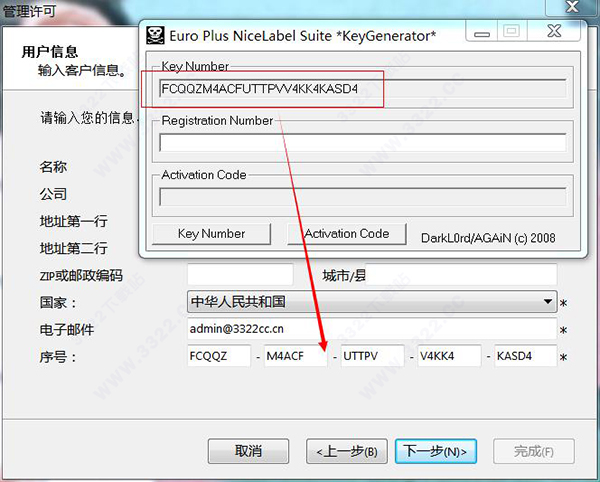
15.将注册号码填入到注册机中,得到激活代码,再将激活代码输入到管理许可界面,点击“下一步”,开始激活。

16.弹出成功激活信息框,现在用户拥有一个无限制免费的Nicelabel Pro 5破解版本。
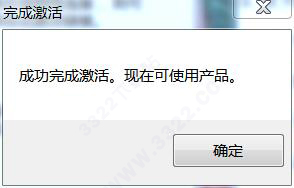
软件功能
1、轻松设计专业的条形码标签。nicelabel pro 5向导程序让用户可以很容易地执行常见的标签设计任务,包括连接到现有的数据库。使用标签向导来创建标签模板或使用预先设计的标签模板;使用数据库向导来连接到OLE/ODBC数据库;使用对象向导来创建序列号、提示、日期/时间戳、链接字段和表达式;使用条码向导来创建条形码,比如GS1-128。
2、让操作员轻松打印标签。nicelabel pro 5包括帮助使打印更快、更准确的模块。QuickPrint 帮助用户快速选择正确的模板。NicePrint 提供了一个简单的数据输入界面,不再需要使用标签设计程序。不会不小心对标签格式更改;一切都在一个简单、易用的屏幕里面;实时打印预览,最大限度地减少错误;打印到任何打印机。
3、连接到现有数据库。有了标签数据的数据库,不需要创建数量众多但几乎完全相同的标签设计,只要设计几个模板,然后将它们连接到现有数据,轻松提升制作的标签。支持OLE/ODBC,允许连接到大多数数据库格式。;2500多种标签打印机的Windows标准驱动程序;标签打印机条形码、字体和其他功能的原生支持;经微软测试的卓越的Windows兼容性;支持任何有Windows驱动程序的打印机。
4、轻松创建级联变量。nicelabel pro 5支持序列号、提示、日期/时间戳、链接字段、表达式和数据库。表达式允许将多个字段连结(相互链接)和操作,创建复合变量,如序列号。
怎样设置nicelabel实现流水号打印?
1、运行打开软件,设置好标签大小之后,接下来就是创建文本或条码,今天小编先给大家以文本的形式演示。
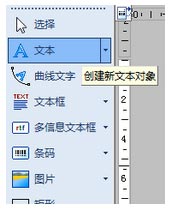
2、点击工具想中的文本按钮之后,会看到鼠标有‘A’这样的字眼,单击标签模版空白区,在弹出的“文本向导”对话框中,设置文本的内容,内容选择变量文字,点击下一步。
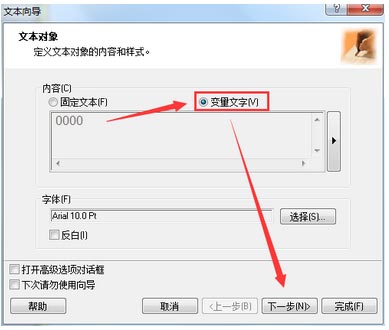
3、进入下一个界面之后,我们可以看到下面的对话框,详细解释如下:
(1)键盘输入:指的是在打印的时候,才输入要批量打印出来的内容
(2)计数器:指的是先设置好要打印的内容,然后按照递增或者是递减的形式来批量打印条码
(3)日期字段:获取计算机的日期字段
(4)时间字段:获取计算机的时间字段
(5)数据库:变量字段链接到数据库获取指定数据库字段值
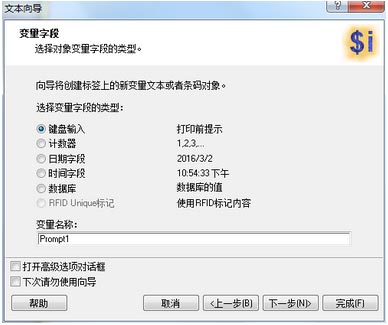
4、选择对应的功能(本文是设置计数器)。点击下一步,弹出计数器属性对话框,起始值就是我们打印的第一个流水号,可以是最大值也可以是最小值,主要是看要打印出来的是递增的还是递减的,小编设置起始值为“0001”,递增,点击下一步。
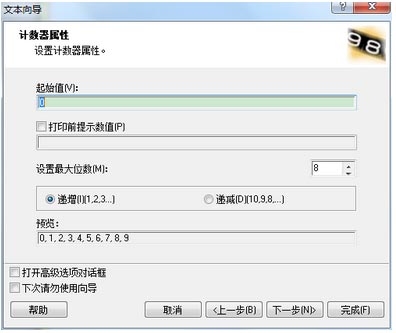
5、在接下来的界面,我们可以设置流水号是按照怎么样的规律打印的,“每隔(S)”其实就是打印出来的时候需要按照每隔几个数打印;“每几张标签更改一次值”其实是打印同一个流水号的数量,然后再打印下一个流水号;“到达极限值时重新计数”其实是打印到某一个流水号的时候换成重新打印流水号。
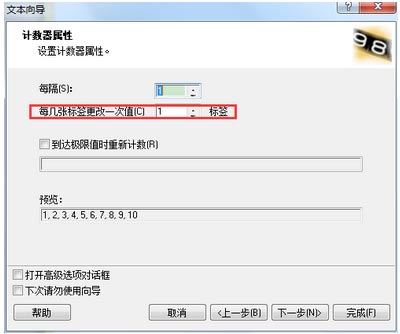
6、设置好以后,点击下一步大家会看到关于条码的前缀和后缀的设置。可根据需要设置,没有需要的话就直接点击完成。
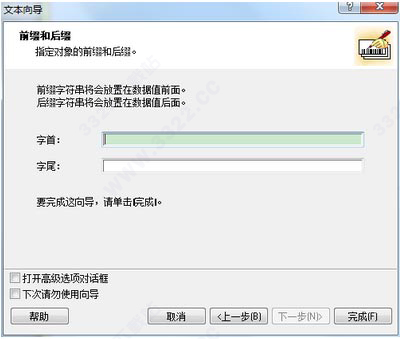
7、这样实现NiceLabel流水号打印就设置好了,单击打印,设置要打印的标签数量,点击打印预览 ,查看预览效果无误后,单击打印即可。
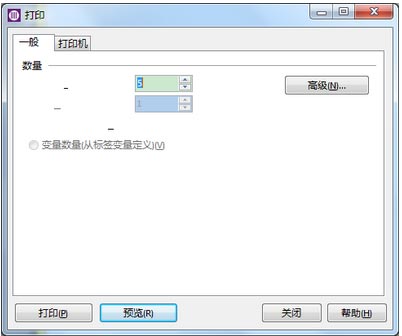
以上就是实现NiceLabel流水号打印的具体设置方法。
使用简介
步骤一、创建基本标签;创建基本标签,主要是在创建标签弹出的“标签向导”中,对打印机进行选择、定义标签和尺寸的大小。
步骤二、创建不可变文本;点击工具箱中的创建文本按钮,文本光标将出现在屏幕上,将光标移动到您想在标签上放置文本的位置,单击鼠标按钮。显示对象属性的对话框将打开。输入文本“sample”,单击完成按钮。(您可以单击“字体”选项后的选择按钮,对输入的文本进行字体格式的修改)
步骤三、插入条形码;单击工具箱中的条码创建按钮,将光标移动到标签上的理想位置,但是鼠标按钮,打开条码属性对话框;输入“123456”作为条码内容,单击“定义”按钮,打开“编辑条码”对话框;选择条码类型,单击确定按钮,返回属性对话框,单击完成按钮。您可以拖动条码到理想位置,以及拖动对象控制柄,改变对象大小,控制柄是环绕在被选中对象四周的矩形框。
步骤四、插入图片;单击工具箱中的插入图片按钮按钮,将光标移动到标签理想位置,单击鼠标按钮,在弹出的对话框中浏览您硬盘上的图片,选中要插入的图片,单击打开按钮。
步骤五、使用右侧设计工具栏中的对齐工具,实现对象的理想分布;
步骤六、保存标签;选择保存图标,键入标签名称。